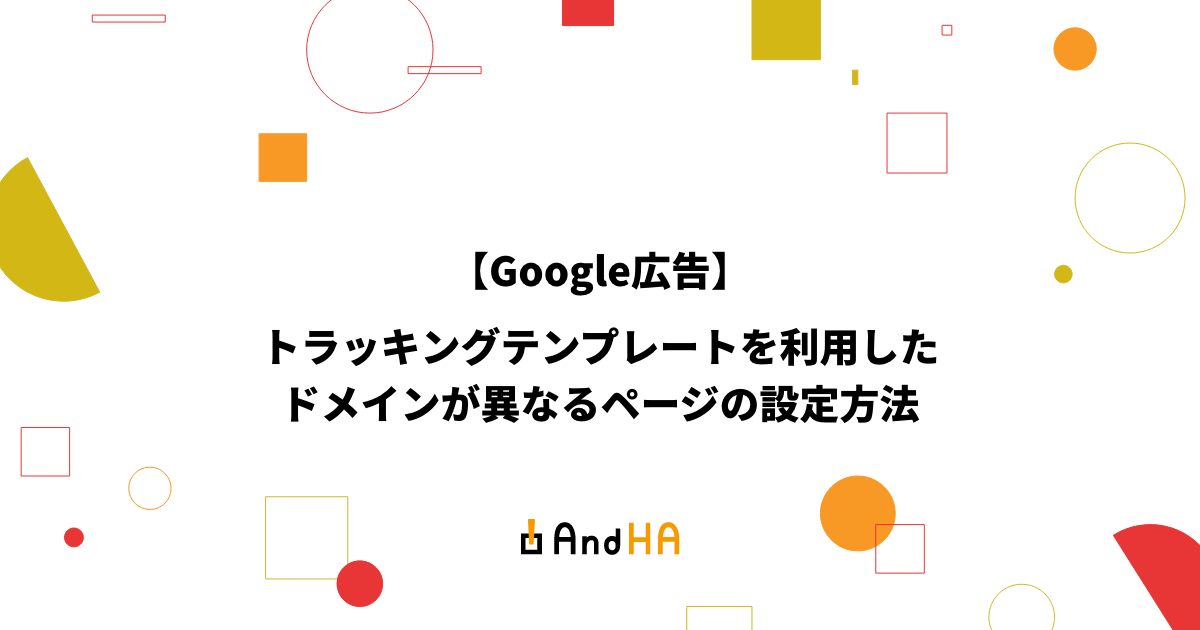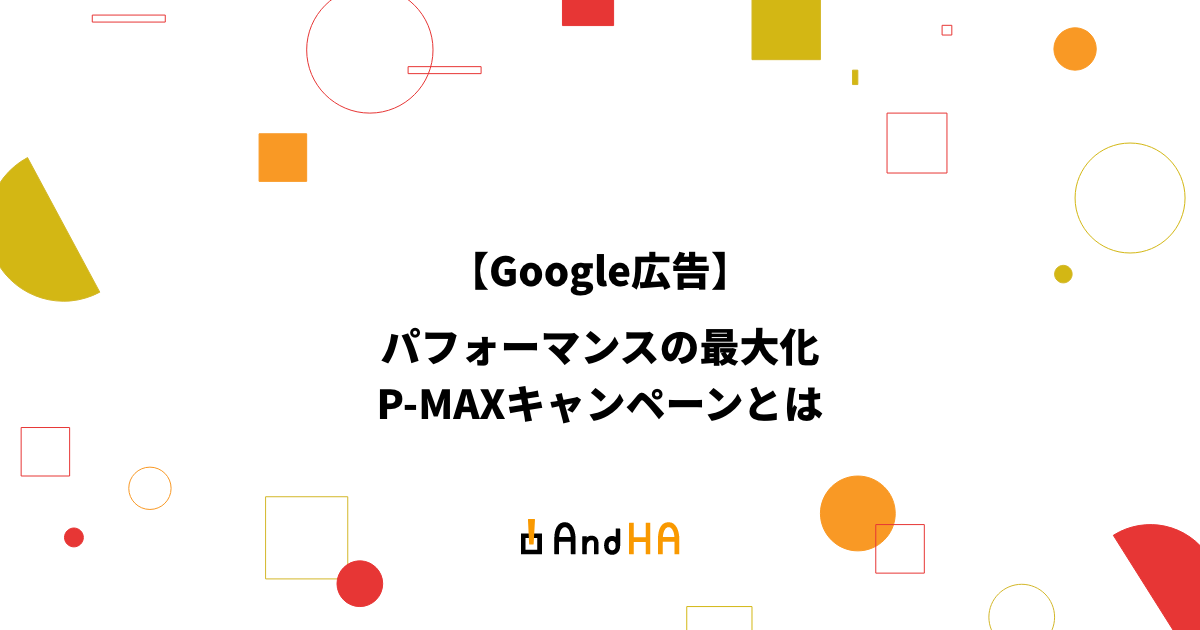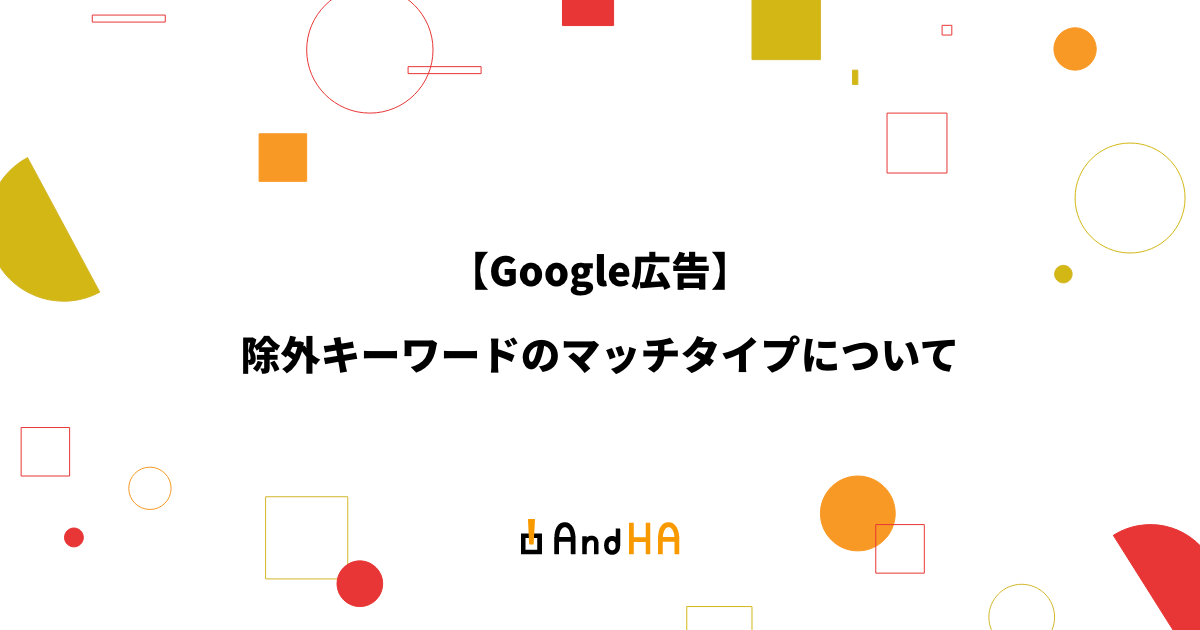Googleリスティング広告を効果的に!「画像表示オプション」の活用方法と設定
公開日 : 最終更新日 :
- Web 広告
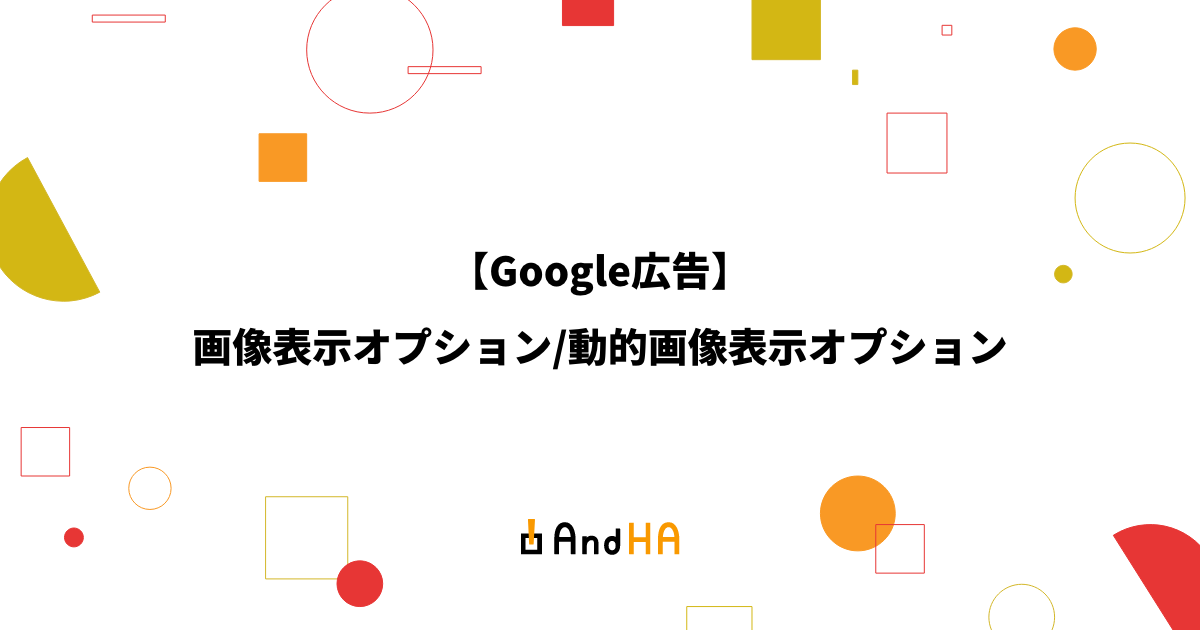
Googleリスティング広告の中で、「テキストの右側に画像が表示されている広告」を見たことはありますか?
これは、Google広告の「画像表示オプション」という機能で表示されており、リスティング広告で掲載する広告を目立たせることができ、広告の最適化スコア向上にもつながる為、ぜひ設定しておきたい機能です。
今回はこの『画像表示オプション』と『動的画像表示オプション』について解説します。
目次
画像表示オプションとは?
Googleリスティング広告の右側にある正方形または長方形の画像です。
視覚的にサービスの内容をアピールすることができるため、テキストだけでは伝わりにくい情報をユーザーに届けることが可能になりました。
任意の画像を選択して設定できます。
動的画像表示オプションとは?
画像表示オプション同様、リスティング広告の右側に表示されます。
先ほどの画像表示オプションは任意で画像を選択できるのに対し、この動的画像表示オプションは広告のランディングページから関連性の高い画像を自動で選択し表示してくれます。
【動的画像表示オプションの注意点】
- ページ内の画像の法的権利をすべて自社で所有していること。
- 画像を修正し二次的著作物としての利用を許可すること。
設定できる画像
使用可能な画像サイズ
- スクエア(1:1):最低 300×300/推奨 1200×1200
- 横向き(1.91:1):最低 600×314/推奨 1200×628
- 形式:jpg/png/静止gif
- サイズ:5120kb
使用不可な画像
- テキストやロゴが重なっている画像
- ブランドロゴをそのまま使用している画像
- 空白が多い画像
- 複数の画像を1枚にまとめるなどのコラージュ化した画像
- 不鮮明にぼやけた画像または歪みや変形していて乱れた画像
- 切り抜き方に問題があり、何を示しているか分からない画像
- ヌード描写などの性的な示唆を含む画像
設定方法
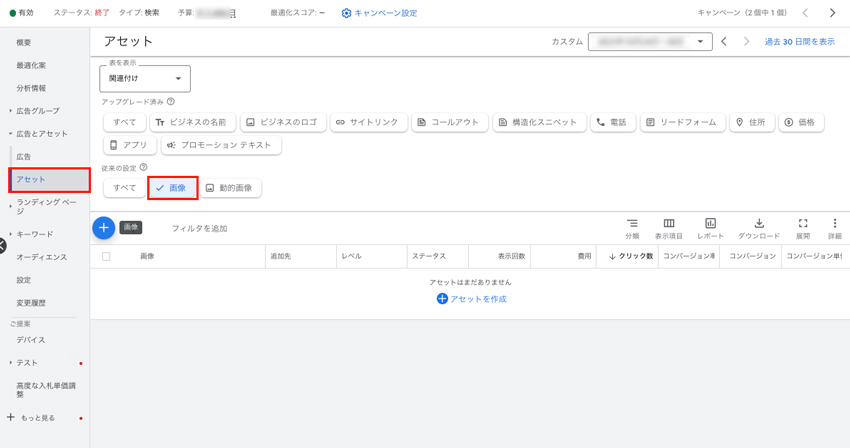
Google広告の管理画面のサイドメニューに「広告とアセット」から「アセット」を選択。
アセットの中から「画像」を選択し「+」から画像選択画面へ移動します。
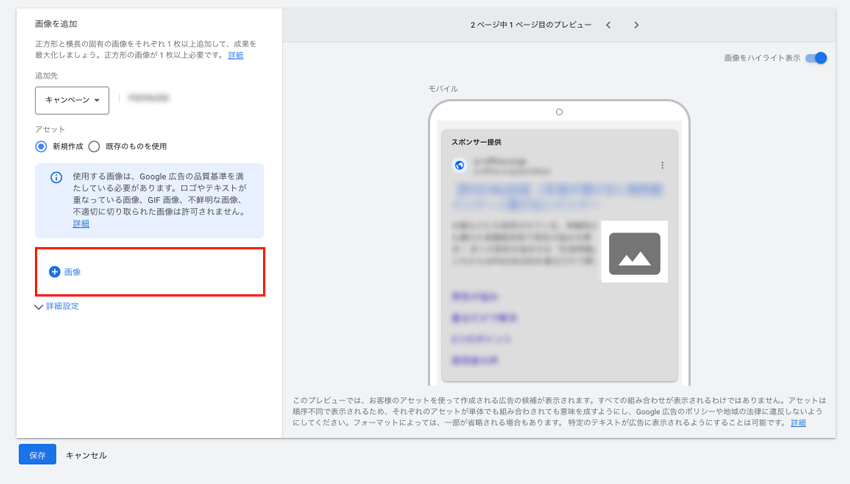
キャンペーンか広告グループを選択し「+画像」をクリックしてください。
画像選択画面になるので任意の画像を登録しましょう。
プレビューで確認し問題がなければ保存することで審査開始です。
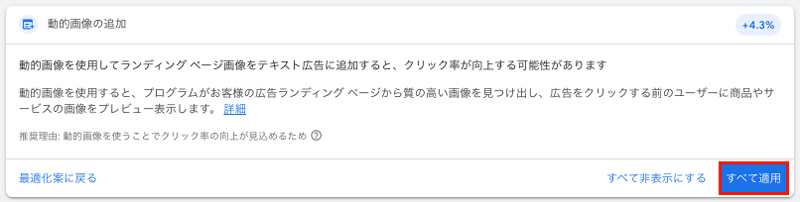
動的画像表示オプションを登録の際は、最適化案に表示される「動的画像の追加」から「すべて適用」を選択することで設定することができます。
最後に
画像表示オプションは使っていない広告主様も多いですが、使い始めれば広告をより目立たせることができる為、広告配信の際は可能な限り設定しましょう。